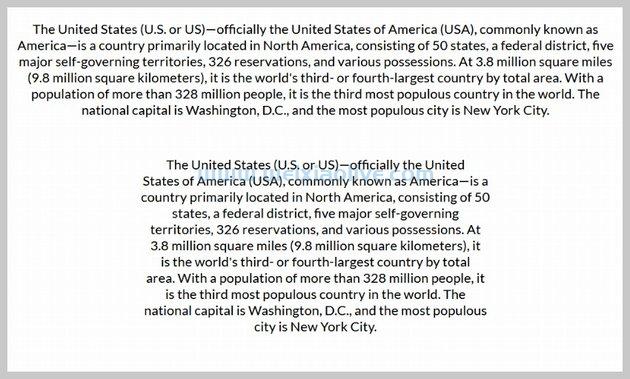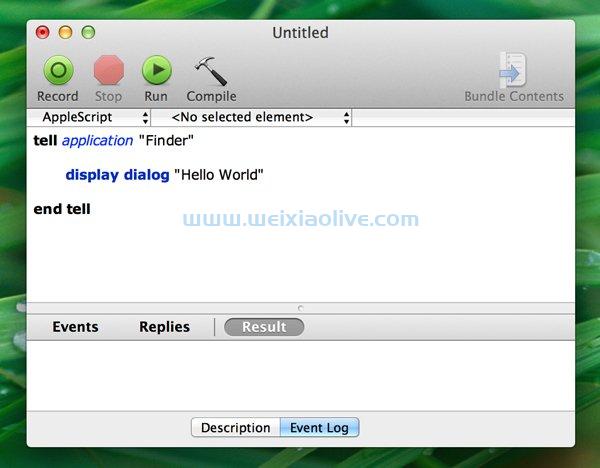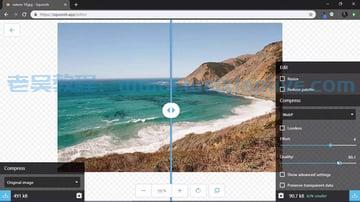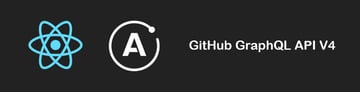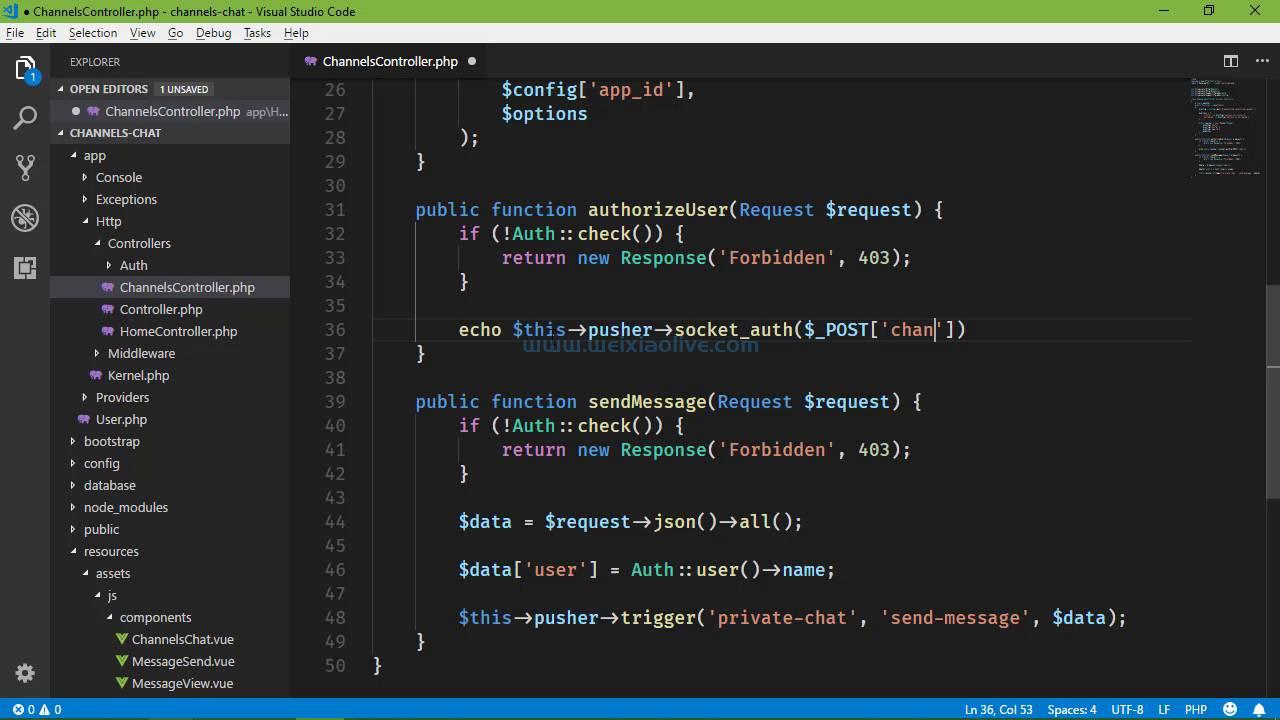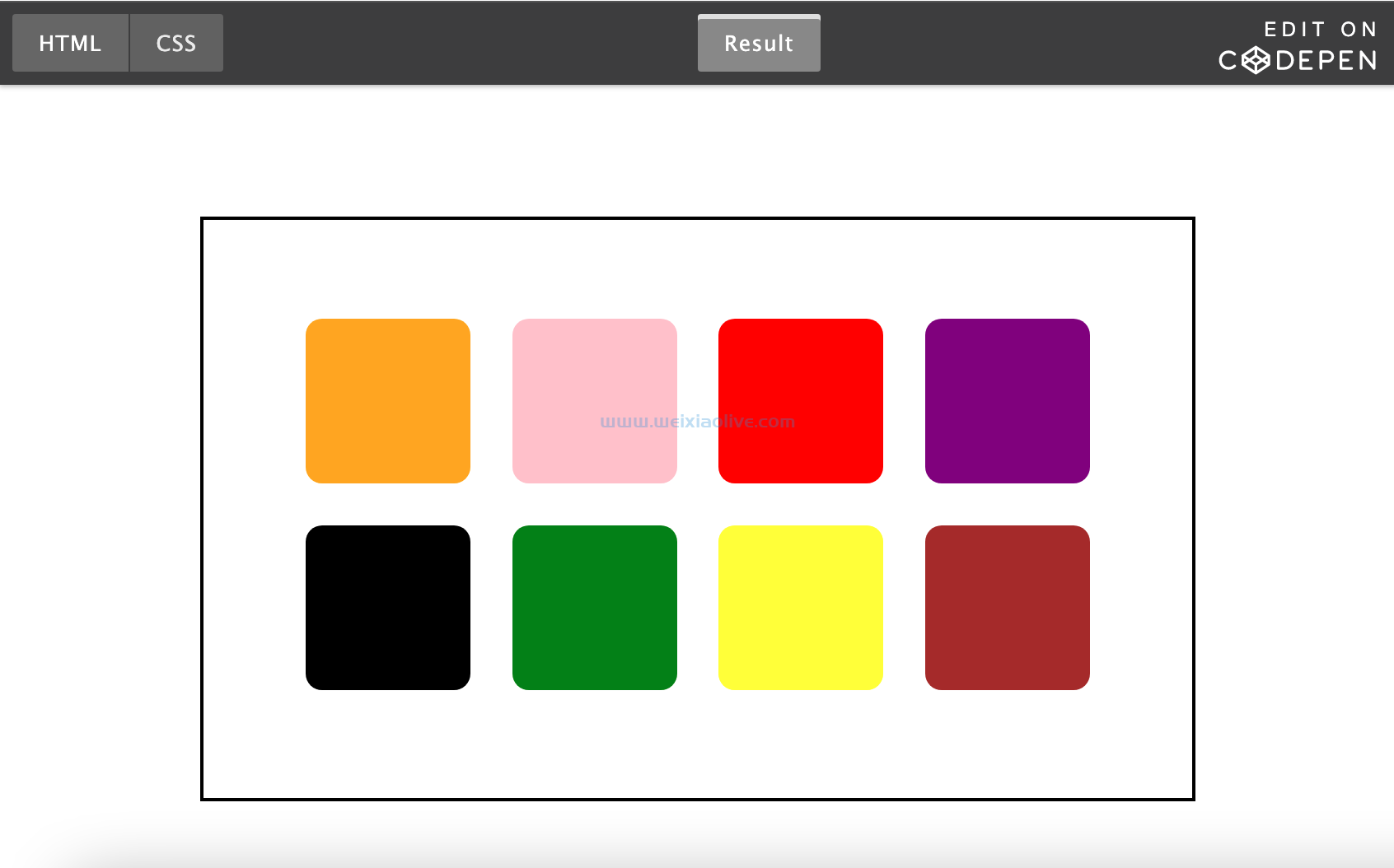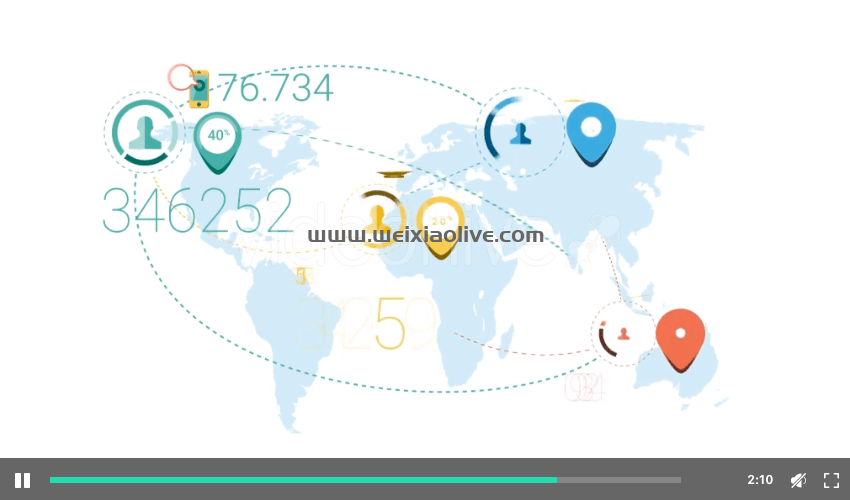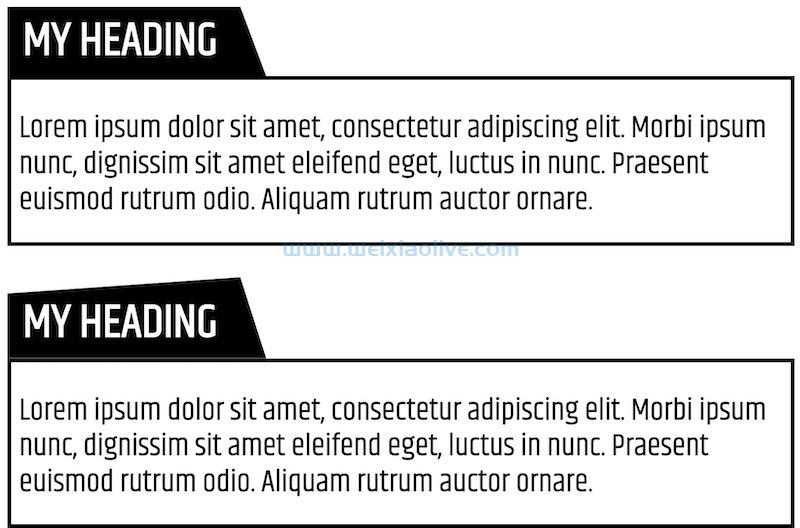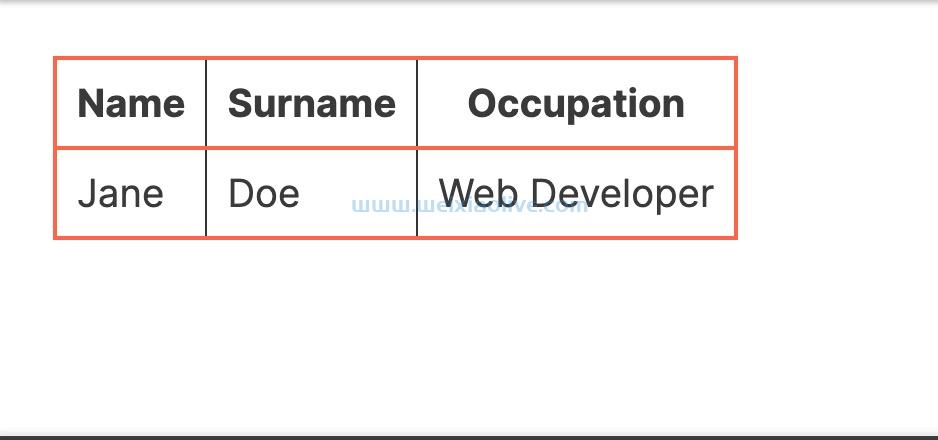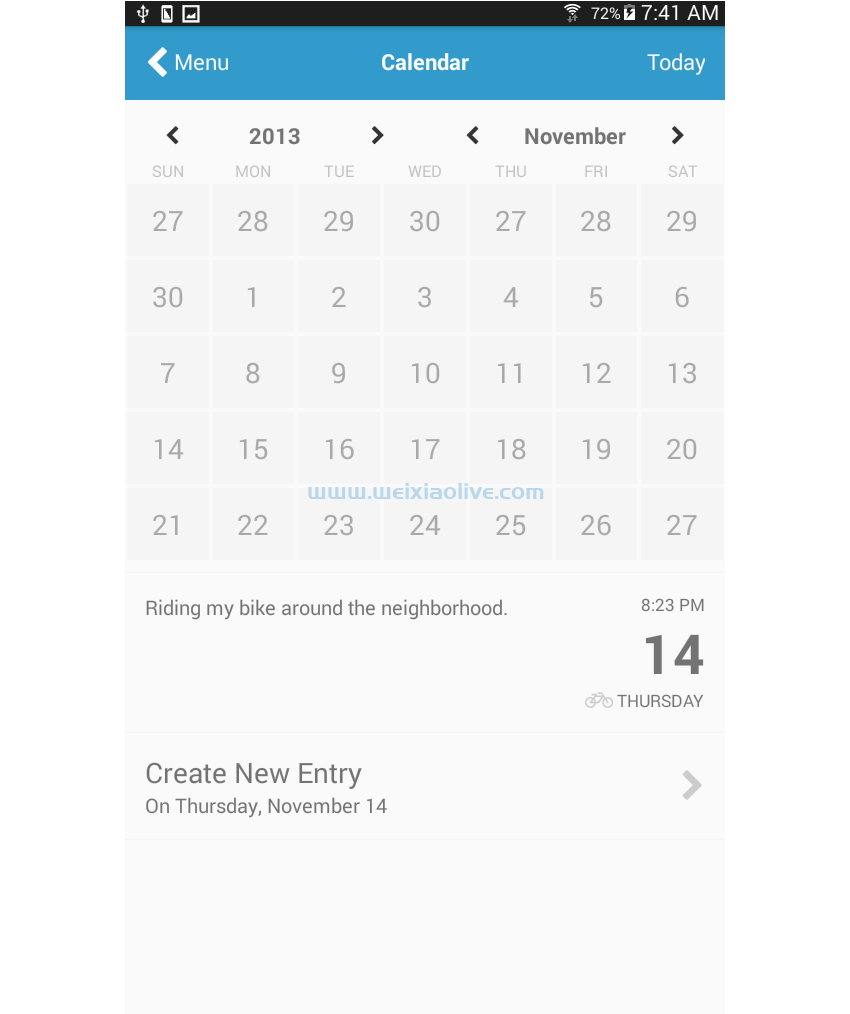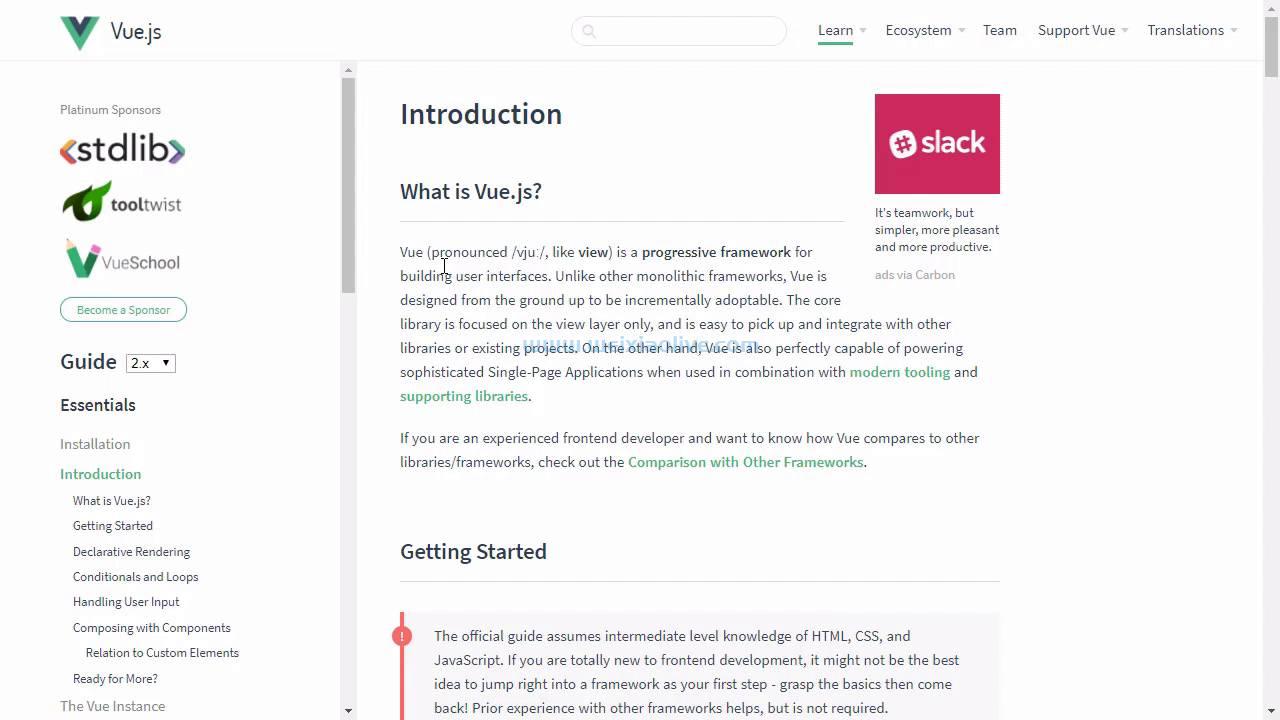操作系统的大小正在增长,内部存储的大小也在增长。幸运的是,后者发展得更快,现在可以在同一个内部硬盘驱动器上并排运行两个或更多不同版本的 OS X。这样做有充分的理由。
在本教程中,我将向您展示如何对mac的内部硬盘进行分区和准备,以便您可以将Mac机器引导至您选择的多个 OS X 版本。
多个分区的原因
从表面上看,人们可能想知道运行多个 OS X 版本的目的是什么?对大多数用户来说,没有过多的兴趣,没有理由对内部驱动器进行分区。
对于那些感兴趣的人以及那些有更令人信服的理由的人来说,分区以运行多个 OS X 版本可能会提供优势。
如果像我一样,您认为自己有点像技术专家,那么能够在一台 Mac 上运行多个版本的 OS X 有其优势。如果您的 Mac 是您唯一的计算机,则尤其如此。
例如,通过对我的 Mac 硬盘进行分区,我能够将 OS X Mavericks 安装为单独的安装。它与 OS X Mountain Lion 一起运行,但完全独立于 OS X Mountain Lion。这意味着我可以测试 OS X Mavericks 的特性和功能,而不会影响我每天使用 OS X Mountain Lion 的工作。
虚拟化
对于许多人来说,虚拟化是答案,而且通常效果很好。作为 Mac 用户,您可以选择VMWare Fusion、Parallels或Virtualbox。
虚拟化的缺点是成本和性能。对硬盘进行分区的好处是操作系统的响应速度会更快,而且您无需在第三方应用程序上花费任何资金来执行此操作。
分区硬盘截屏
这个简短的截屏视频在几分钟内描述了本教程中概述的分区过程。
如何以及为什么您可能想要对 Mac 的硬盘进行分区
如何以及为什么您可能想要对 Mac 的硬盘进行分区
如何对硬盘进行分区
提示:请勿在未备份数据的情况下对硬盘进行分区。我不建议仅依赖 Time Machine,因此请准备一个备用外置硬盘并使用 Carbon Copy Cloner 或 SuperDuper 等软件进行克隆!
对内部硬盘进行分区是一个非常简单的过程,但您必须注意确保不会丢失任何数据。我建议在分区之前确保您拥有当前的数据备份。
步骤 1. 磁盘工具
打开您将在Applications文件夹的Utilities子文件夹中找到的Disk Utility应用程序。或者,通过按CMD SPACE并键入磁盘实用程序,然后按Return键来启动聚光灯。
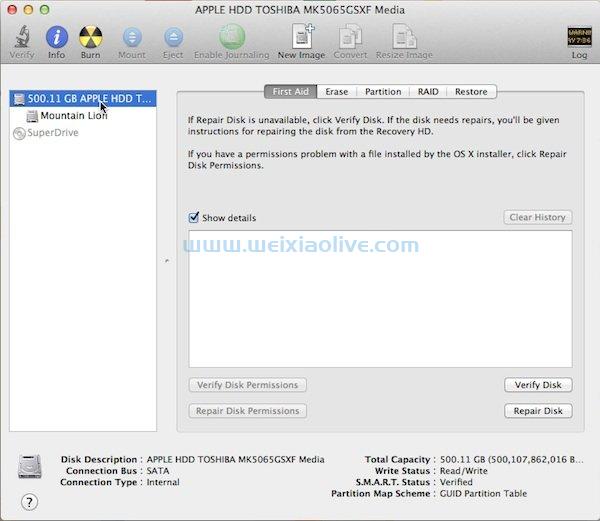
选择要分区的硬盘
现在选择您的 Mac 的内部硬盘以显示有关它的更多信息。在顶部,您应该看到选项First Aid、Erase、Partition、RAID和restore。如果您可以看到除Partition之外的所有这些选项,则您在左侧列中选择了错误的磁盘。

调整现有分区的大小
步骤 2. 创建分区
单击分区按钮以显示硬盘驱动器的分区布局和分区信息。
您的硬盘驱动器上很可能只有一个(可见的)分区。您可以通过单击并拖动分区矩形的右下角来调整分区大小。当您拖动它时,将显示分区的大小。
或者,选择您要调整大小的分区并在“大小”框中输入所需的大小。
单击+按钮创建一个新分区,选择它并为其输入名称。我建议您选择Macintosh HD以外的其他东西。

创建新分区
确保格式框显示Mac OS Extended (Journaled),然后单击应用按钮。然后将需要几分钟来应用更改。
安装 OS X
从 Mac App Store 下载 OS X Lion 或 Mountain Lion,或找到您下载的 OS Mavericks 并以正常方式启动它。
在设置屏幕期间,请注意软件安装的目标卷,确保选择新分区。
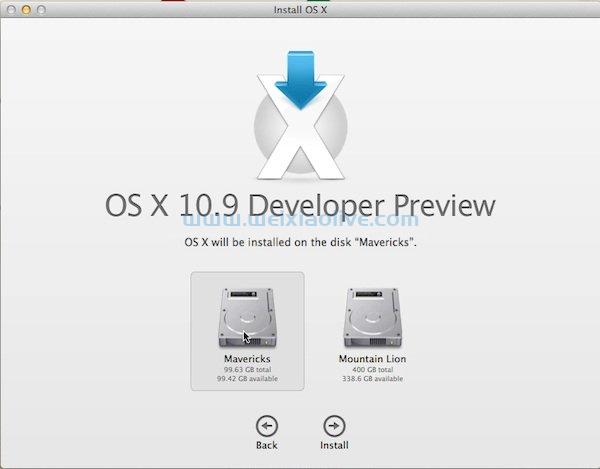
确保 OS X 安装在新分区上
以正常方式完成其余的安装过程。
提示:通常不可能安装早于 Mac 发布日期的 OS X 版本。例如,我无法在最初随附 Mountain Lion的macbook Pro 上安装 Snow Leopard 和 Lion。可以在我最初随 Snow Leopard 提供的imac上安装 Snow Leopard、Lion、Mountain Lion 和 Mavericks 。
引导和选择
如果您的 Mac 当前处于关闭状态,选择要启动到哪个分区的方法很简单,只需在启动铃声后立即按住Option键(有时标记为ALT )。
几秒钟后,您将可以选择硬盘驱动器。
如果您当前正在使用您的 Mac 并希望重新启动到另一个分区,请通过单击菜单栏左侧的 Apple打开系统偏好设置。选择启动盘,然后选择您希望在重新启动 Mac 时启动的分区。

从系统偏好设置中选择启动光盘
选择下次重新启动 Mac 时要启动的卷
结论
在本教程中,我教你如何在 Mac 的硬盘上创建分区,以便运行多个 OS X 安装。
- 步骤 1. 磁盘工具
- 步骤 2. 创建分区









![如何删除Word中的空白页[4种简单方法] 如何删除Word中的空白页[4种简单方法]](https://www.weixiaolive.com/en/zb_users/upload/2023/07/20230702124855168827333590644.png)